محتوا:
روش 1: نصب مجدد در پوشه بدون حروف سیریلیک
شایعترین دلیل بروز مشکل مورد نظر، نصب نرمافزار بازی در مسیری است که شامل حروف سیریلیک میباشد. دلیل این امر این است که برخی از نسخههای نصبکننده با این نمادها به خوبی کار نمیکنند و نمیتوانند مقادیر صحیحی را در رجیستری سیستم وارد کنند. بهترین راهحل در چنین شرایطی حذف نرمافزار مشکلساز و نصب در دایرکتوریهایی است که در نام خود حروف روسی ندارند: به عنوان مثال، مسیر D://Games صحیح است، در حالی که D://Игры نیست.
روش 2: ایجاد حساب کاربری جدید
گاهی اوقات گزینه قبلی کمک نمیکند - مشکل عمیقتر است و اجرای برنامه با نام کاربری که به صورت سیریلیک نوشته شده است، مختل میشود: بسیاری از نرمافزارهای مدرن فایلهای پیکربندی خود را در دایرکتوری "اسناد" پوشه کاربری قرار میدهند که به دلیل نام روسی به سادگی نمیتوان به آن دسترسی پیدا کرد. تغییر نام حساب کاربری محلی به اندازه کافی دشوار است، اما میتوان با ایجاد یک حساب کاربری جدید که باید با حروف انگلیسی نامگذاری شود، از این مشکلات عبور کرد.
جزئیات بیشتر: چگونه یک حساب کاربری جدید در ویندوز 10 ایجاد کنیم
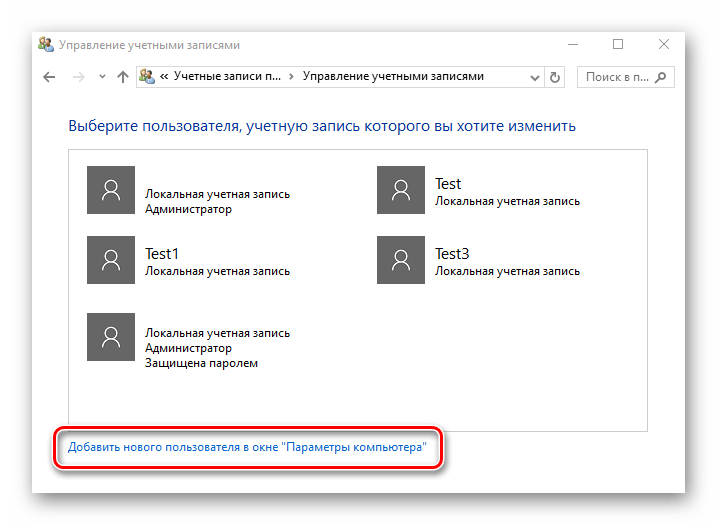
روش 3: نصب با غیرفعال کردن آنتیویروس
در برخی از مواقع، خطای با کد 0xc0000142 به دلیل مشکلات در فرآیند نصب بروز میکند: آنتیویروس یکی از فایلها در نصبکننده را به عنوان مخرب شناسایی کرده است و به همین دلیل نرمافزار نمیتواند به درستی اجرا شود.بنابراین، حذف نرمافزار، غیرفعالسازی موقت آنتیویروس و نصب مجدد آن، خطا را برطرف خواهد کرد.
جزئیات بیشتر:
حذف بازیها در ویندوز 10
چگونه آنتیویروس را موقتاً غیرفعال کنیم
روش 4: اجرای بازی در حالت سازگاری
برای حل این مشکل، میتوان به اجرای بازی در حالت سازگاری، بهویژه با ویندوز 7، توجه کرد، بهخصوص اگر نرمافزار هدف سالها قبل از ورود "ده" به بازار طراحی شده باشد.
- میانبر را در "صفحهنمایش" پیدا کنید، روی آن کلیک راست کرده و گزینه "خصوصیات" را انتخاب کنید.
- در اینجا به تب "سازگاری" بروید. ابتدا بلوک "حالت سازگاری" را پیدا کرده و گزینه مربوطه را علامتگذاری کنید، سپس از منوی کشویی گزینه مناسب، مانند "ویندوز 7" را انتخاب کنید.
- همچنین توصیه میشود گزینه "اجرا بهعنوان مدیر" را فعال کنید، سپس به ترتیب روی "اعمال" و "تأیید" کلیک کنید.

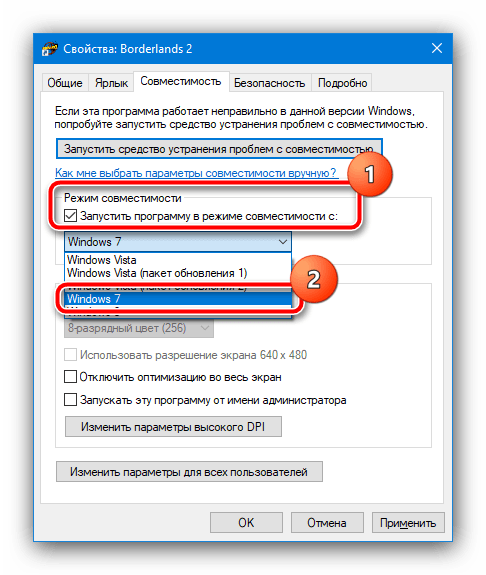
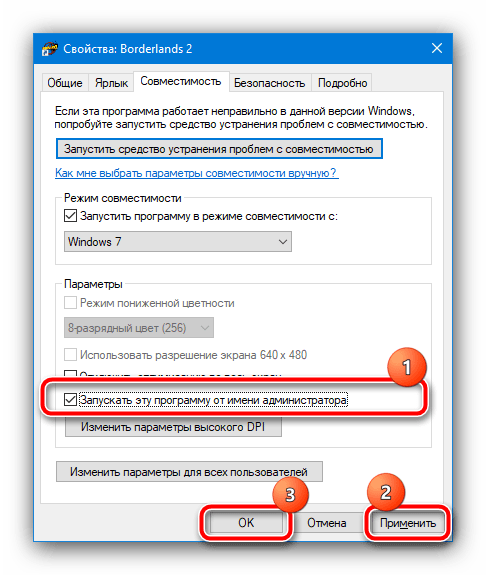
سعی کنید بازی مشکلدار را اجرا کنید – اگر همه چیز به درستی انجام شده باشد، باید بهطور عادی شروع شود.
روش 5: تغییر در رجیستری
در موارد نادر، خطای 0xc0000142 ممکن است به دلیل مقدار نادرست در یکی از بخشهای رجیستری سیستم ایجاد شود.برای حل این مشکل، پارامتر صحیح باید به صورت دستی وارد شود.
- نرمافزار "ویرایشگر رجیستری" را اجرا کنید: از ترکیب کلیدهای Win+R استفاده کنید، سپس درخواست
regeditرا وارد کرده و روی "OK" کلیک کنید. - به شاخه بعدی رجیستری بروید:
HKEY_LOCAL_MACHINESOFTWAREMicrosoftWindows NTCurrentVersionWindowsدر آن به دنبال پارامتری با نام "LoadAppinit_DLLs" بگردید.
- اگر چنین پارامتری وجود دارد، مقدار آن را بررسی کنید – اگر به عنوان "1" مشخص شده است، روی رکورد دوبار کلیک کنید، "0" را وارد کرده و تغییرات را تأیید کنید.
- نرمافزار ویرایش را ببندید و کامپیوتر را دوباره راهاندازی کنید.
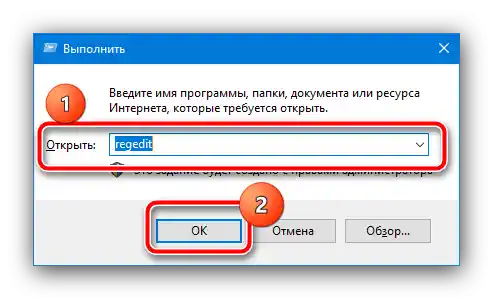
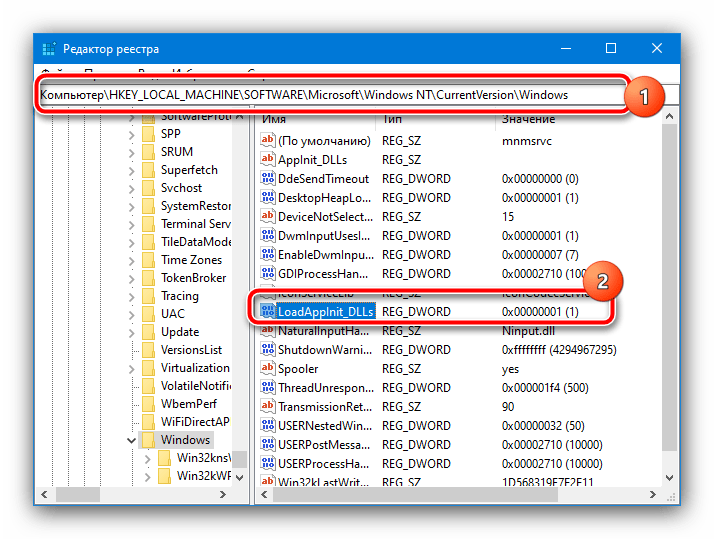
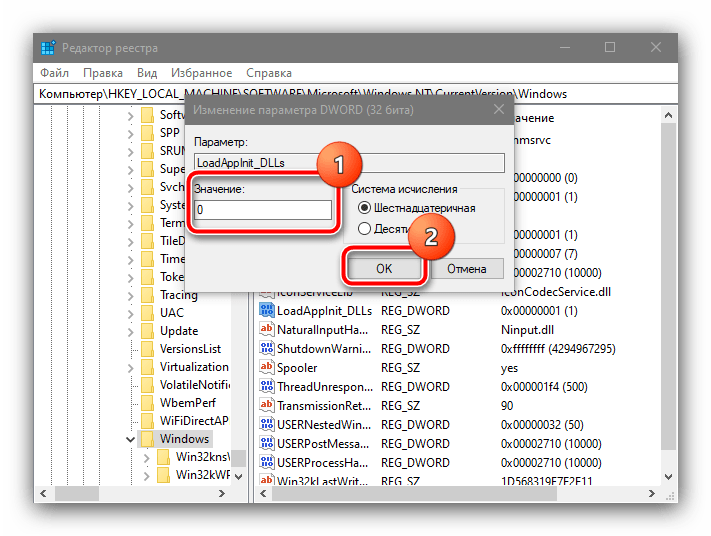
این روش در بازیهای قدیمی که هنوز برای ویندوز XP منتشر شدهاند، مؤثر است.